Clip de séquence, Renommer des clips, Enregistrement de clips à partir de la timeline – Grass Valley EDIUS Neo 2 Booster Manuel d'utilisation
Page 172
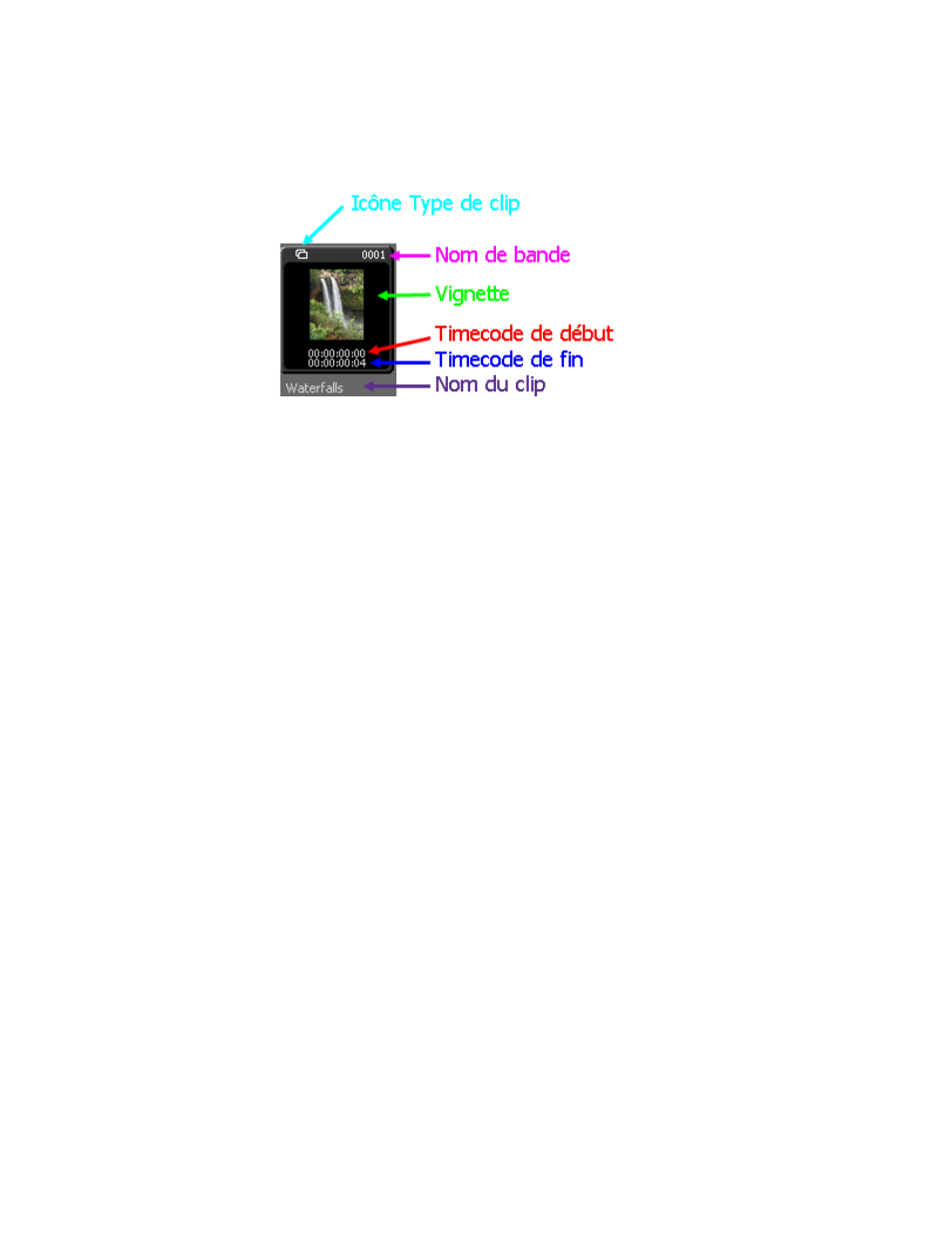
172
EDIUS Neo — Guide de référence de l’utilisateur
Section 4 — Fonctions disponibles pour les clips et gestion de ces derniers
Clip de séquence
Figure 172. Propriétés d’affichage des séquences de clips
•
Icône Type de clip - Icône unique qui identifie le type de clip.
•
Nom de bande – Nom de la bande tel qu’il est défini par l’utilisateur.
•
Vignette – Image du clip servant de miniature du clip.
•
Timecode de début - timecode de début du clip.
•
Timecode de fin - Timecode de fin du clip.
•
Nom du clip – Nom du clip tel qu’il est automatiquement généré
pendant la capture ou l’importation ou tel qu’il est saisi par l’utilisateur.
Renommer des clips
Pour renommer un clip, procédez de l’une des manières suivantes :
•
Sélectionnez un clip, puis cliquez sur son nom.
•
Cliquez avec le bouton droit sur un clip, puis sélectionnez « Renommer
le clip » dans le menu.
•
Sélectionnez le clip, puis appuyez sur la touche [F2] du clavier.
Enregistrement de clips à partir de la timeline
Après le montage de clips sur la timeline, il est possible que vous souhaitiez
les enregistrer dans le chutier de données sous leur forme montée.
Le montage de clips sur la timeline ne modifie pas le clip d’origine
dans le chutier de données.
Pour enregistrer un clip de la timeline dans le chutier de données, procédez
de l’une des manières suivantes :
•
Cliquez avec le bouton droit sur le clip sur la timeline, puis sélectionnez
Ajouter au chutier dans le menu, comme illustré dans la
Figure 173
.